Impossibile inviare un video: come raggirare la censura di WhatsApp
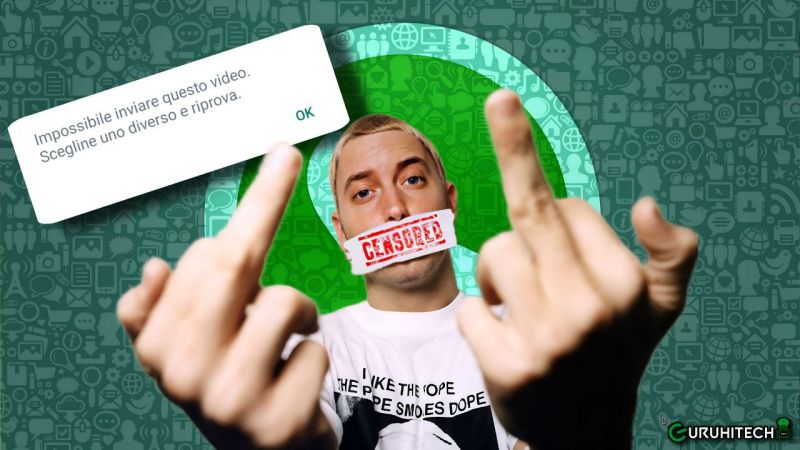
Nel periodo della plandemia, WhatsApp ha modificato le opzioni di invio di file multimediali per evitare la “fuoriuscita” di quella che Big Tech e compagnia bella definisce “disinformazione”. L’app di messaggistica del gruppo Meta (ex Facebook), oltre a non consentire l’invio di file multimediali a più di 5 utenti per volta, ha uno strano blocco che impedisce l’invio di file (soprattutto video) che violano le loro regole.
Ad essere censurati tuttavia non solo solo i video di natura “complottista” ma anche quelli considerati violenti o volgari. Se sei uno di quelli che ama inviare video ai propri amici, molto probabilmente prima o poi ti sarà capitato di leggere questo messaggio:
Impossibile inviare questo video. Scegline uno diverso e riprova.
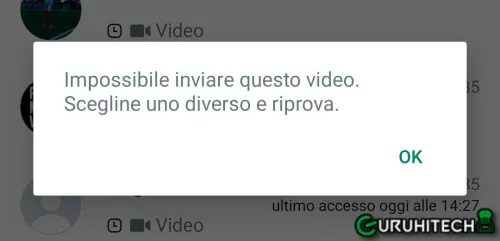
Questo messaggio lo riceverai spesso nel momento in cui proverai a inviare video che vanno contro le direttive di governi a mainstream. Il blocco di WhatsApp però è così particolare che può anche bloccare l’invio di un video del tutto tranquillo, come quello di un comico che racconta una barzelletta.
Ebbene, se sei stufo di vederti bloccati i video che cerchi di inviare su WhatsApp, segui questi passaggi e non te ne pentirai. La guida l’ho sperimentata di persona e ti assicuro che funziona alla grande.
Leggi anche:
NOTA BENE: in questa guida prenderò come esempio due differenti applicazioni, una per Android, l’altra per iPhone. Tuttavia, nei rispettivi store ce ne sono tantissime che funzionano allo stesso modo. Forse anche meglio.
Come inviare un video bloccato da WhatsApp
- Apri l’app Play Store e cerca “Video Converter“. Se stai leggendo questo articolo dal tuo smartphone Android, clicca sull’immagine seguente:

- Se stai utilizzando un iPhone allora clicca qui in basso:
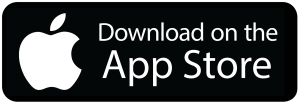
- Avvia l’app appena installata. Nel mio esempio proverò l’app per Android ma il concetto è lo stesso anche per quella di Apple.
- Clicca su “Video Converter“.
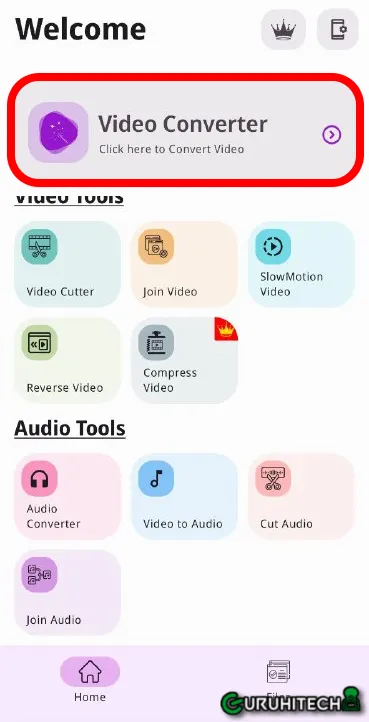
- Seleziona il video che intendi convertire.
- Ora, passo direi fondamentale, cambia il formato del video.
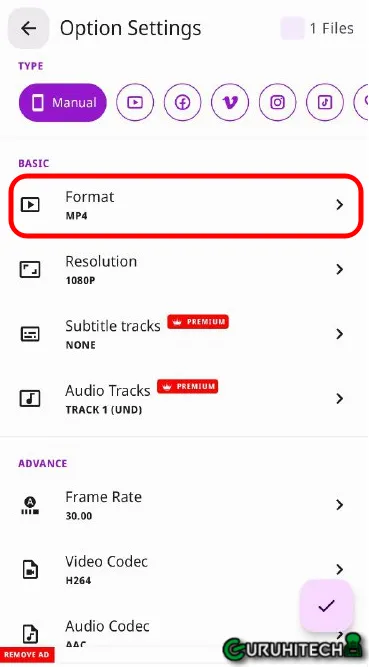
- Nel mio caso, essendo in formato MP4, ho scelto AVI, che è perfettamente compatibile con WhatsApp e occupa anche meno memoria. Se il video avesse avuto già stato un formato AVI, allora lo avrei convertito in uno dei formato contrassegnati dall’icona dello smartphone (M4V, MPEG ed MPG nel mio caso).
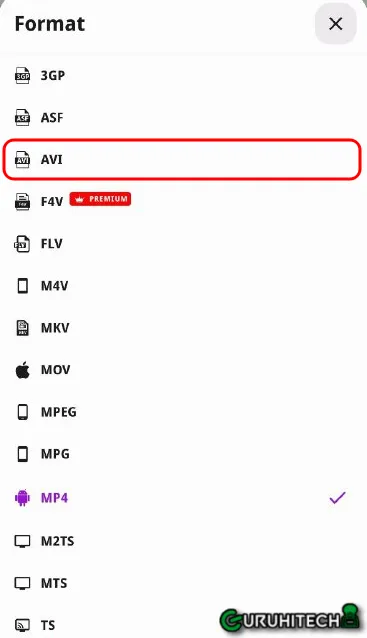
Qui apro una parentesi: su WhatsApp vanno bene quasi tutti i formati video suggeriti ma, quelli contrassegnati con l’icona di uno smartphone, si prestano meglio sui dispositivi video e sono pienamente compatibili anche con iOS.
- Ora che hai scelto il formato video, puoi anche rinominare il file e salvarlo nella tua galleria.
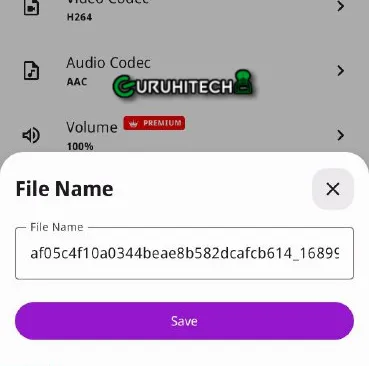
- Il video ora sarà perfettamente compatibile con WhatsApp e potrai inviarlo a chi ti pare senza alcun problema. Provare per credere! 😋
Ti potrebbe interessare:
Segui guruhitech su:
- Google News: bit.ly/gurugooglenews
- Telegram: t.me/guruhitech
- Facebook: facebook.com/guruhitechweb
- Twitter: twitter.com/guruhitech1
- Instagram: instagram.com/guru_hi_tech/
- Threads: threads.net/@guru_hi_tech
- GETTR: gettr.com/user/guruhitech
- Rumble: rumble.com/user/guruhitech
- VKontakte: vk.com/guruhitech
- MeWe: mewe.com/i/guruhitech
- Skype: live:.cid.e496a29c3d8dfd2
- WhatsApp: bit.ly/whatsappguruhitech
Esprimi il tuo parere!
Sei riuscito ad inviare il tuo video agli amici di WhatsApp? Lascia un commento nell’apposita sezione che trovi più in basso e se ti va, iscriviti alla newsletter.
Per qualsiasi domanda, informazione o assistenza nel mondo della tecnologia, puoi inviare una email all’indirizzo guruhitech@libero.it.
